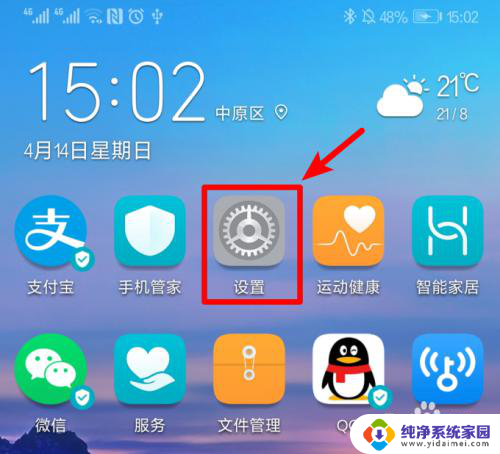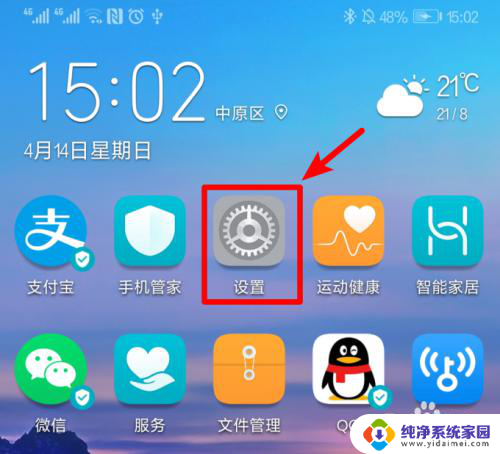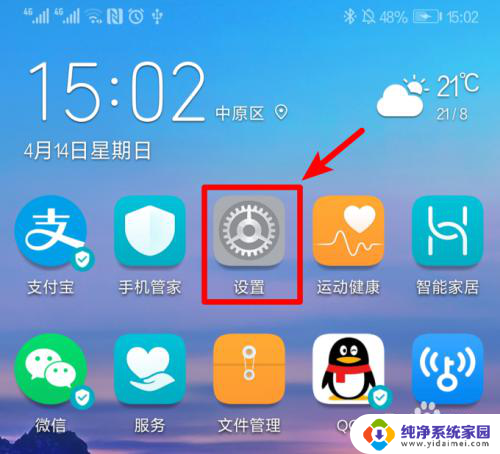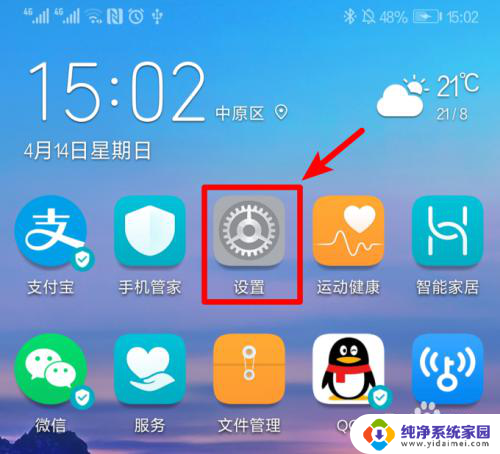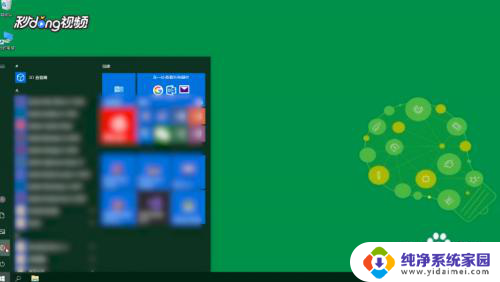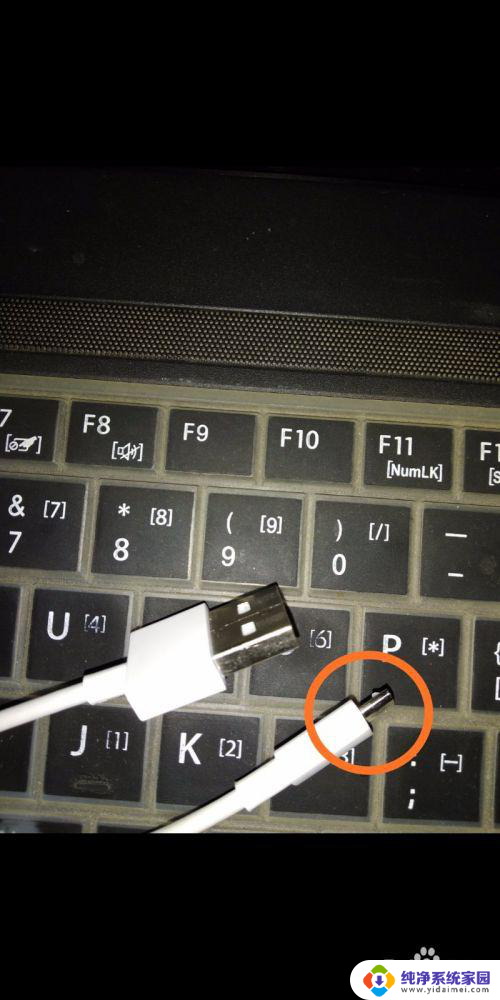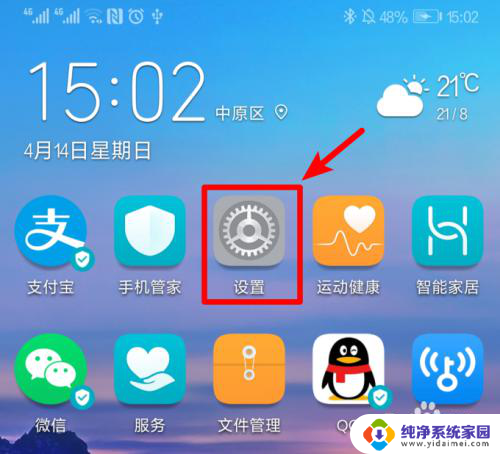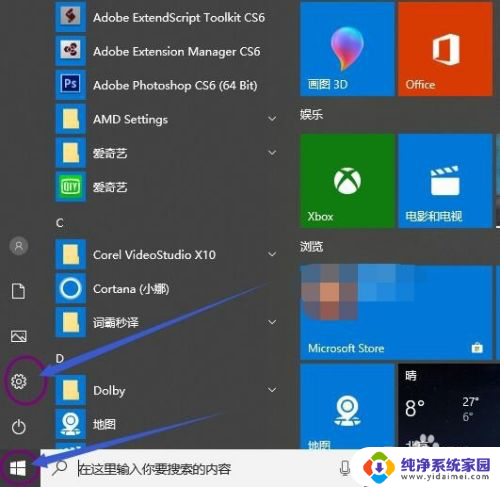手机与台式电脑如何共享网络 使用手机热点给台式电脑共享网络
更新时间:2023-12-19 17:58:16作者:xiaoliu
在现代社会手机和台式电脑已成为人们生活中不可或缺的工具,手机的便携性和台式电脑的高性能使得它们在不同场景下都有其独特的优势。有时候我们可能会遇到一种情况,就是台式电脑无法连接网络,而手机却可以。这时我们可以通过使用手机热点,将手机的网络共享给台式电脑,实现两者之间的网络共享。这种方式不仅方便实用,还可以帮助我们在没有Wi-Fi的环境下,让台式电脑顺利上网。接下来我们将详细讨论手机与台式电脑如何共享网络,以及使用手机热点给台式电脑共享网络的方法。
操作方法:
1.将手机与电脑通过USB数据线进行连接。打开手机的设置进入。
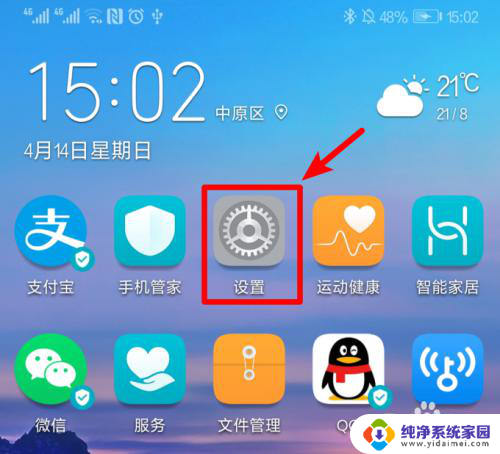
2.在手机设置列表中,点击设备连接的选项进入。
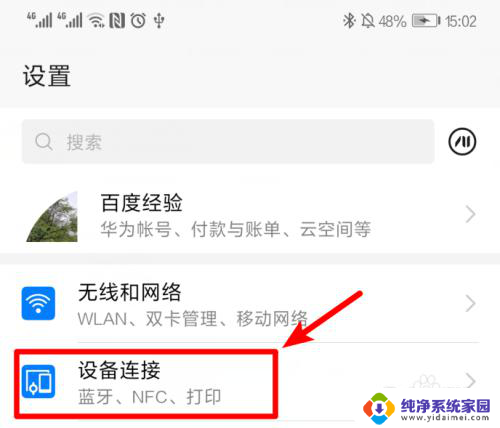
3.点击设备连接进入后,选择页面的移动网络共享的选项进入。

4.点击进入后,将USB共享网络后方的开关打开。
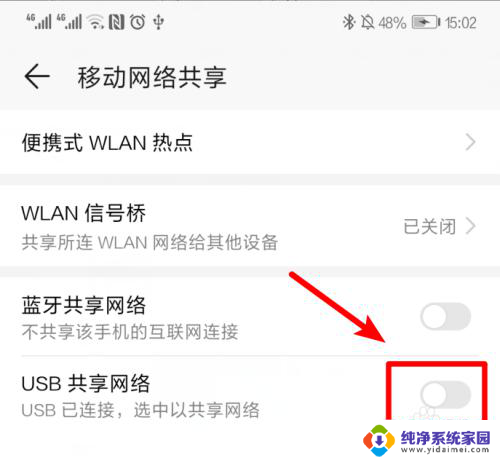
5.打开后,即可将手机网络共享给电脑使用。
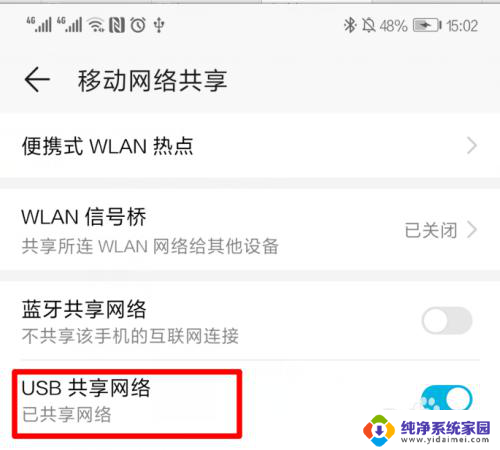
6.这时,在电脑端。可以看到电脑的网络已经连接成功。
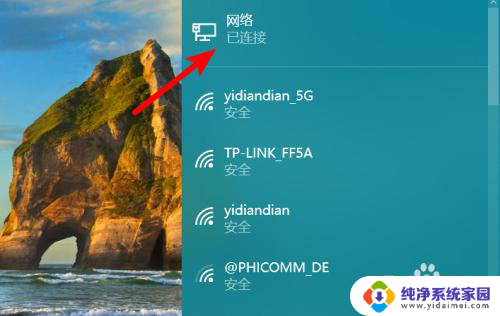
以上是手机与台式电脑如何共享网络的全部内容,如果您需要,可以按照本文的步骤进行操作,希望这篇文章能为您提供帮助。